Kako hitro preklicati izbiro celic iz izbranih obsegov v Excelu?
Če predpostavimo, da morate preklicati izbor nekaterih celic ali razponov od trenutnih izbir, morate preklicati izbor celotnega izbora in znova izbrati, ker Excel ne ponuja možnosti za preklic izbire celic, ko so bile izbrane. Ta članek bo našel nekaj zapletenih navodil za preklic izbire dela celic ali obsegov od trenutne izbire.
Preklic izbire dela celic ali obsega izbire s kodo VBA
Preklic izbire dela celic ali obsega izbire s programom Kutools za Excel
Na primer, izbrali ste veliko celic, zdaj pa ugotovite, da obstaja nekaj celic, ki jih ne želite. Zato jih morate preklicati in pustiti druge izbrane celice, glejte naslednje posnetke zaslona:
 |
 |
 |
 Preklic izbire dela celic ali obsega izbire s kodo VBA
Preklic izbire dela celic ali obsega izbire s kodo VBA
VBA je fantastičen način za reševanje nekaterih operacij v Excelu, kar z Excelovimi ukazi ni enostavno. Tako tudi preklic izbire celic ali obsegov.
korak 1: Izberite obseg, s katerim boste delali;
korak 2: V izbirnem polju kliknite celico, ki jo želite preklicati, tako da držite tipko Ctrl ključ.
korak 3: Držite tipko druga + F11 tipke v Excelu in odpre Microsoft Visual Basic za aplikacije okno.
korak 4: Kliknite Vstavi > Moduliin prilepite naslednji makro v okno modula.
VBA za preklic izbire aktivne celice iz izbora
Sub UnSelectCell()
'Updateby20140314
Dim rng As Range
Dim InputRng As Range
Dim DeleteRng As Range
Dim OutRng As Range
xTitleId = "KutoolsforExcel"
Set InputRng = Application.Selection
Set InputRng = Application.InputBox("Range :", xTitleId, InputRng.Address, Type:=8)
Set DeleteRng = Application.InputBox("Delete Range", xTitleId, Type:=8)
For Each rng In InputRng
If Application.Intersect(rng, DeleteRng) Is Nothing Then
If OutRng Is Nothing Then
Set OutRng = rng
Else
Set OutRng = Application.Union(OutRng, rng)
End If
End If
Next
OutRng.Select
End Sub
korak 5: Pritisnite tipko F5 tipko za zagon tega makra. Nato se prikaže pogovorno okno, v katerem lahko izberete obdelan obseg. Oglejte si posnetke zaslona:
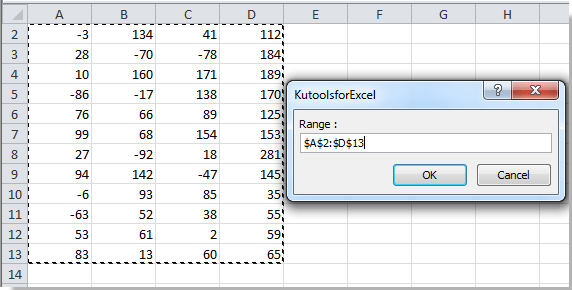
korak 6: Nato kliknite OK, prikaže se drugo pogovorno okno, da prekličete izbiro celic v obsegu. Če želite preklicati izbor več kot ene celice v obsegu, lahko držite Ctrl , da jih izberete enega za drugim. Oglejte si posnetek zaslona:

korak 7: Kliknite OK, in videli boste rezultat:
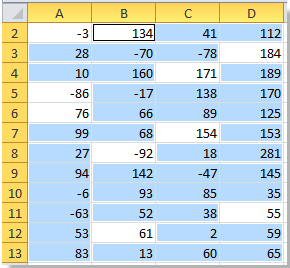
 Preklic izbire dela celic ali obsega izbire s programom Kutools za Excel
Preklic izbire dela celic ali obsega izbire s programom Kutools za Excel
Če morate preklicati izbor številnih celic ali obsegov od izbire, zgornji VBA ni dober način. Uvedli bomo naslednji trik, Izberite Range Helper orodja za Kutools za Excel. Pomaga vam lahko enostavno in hitro preklicati izbiro katere koli celice ali obsega izbire.
Kutools za Excel vključuje več kot 300 priročnih orodij Excel. Brezplačno poskusite brez omejitev v 30 dneh. Get it now.
korak 1: Kliknite Kutools > Izberite orodje >> Izberite pomočnik dosega ....
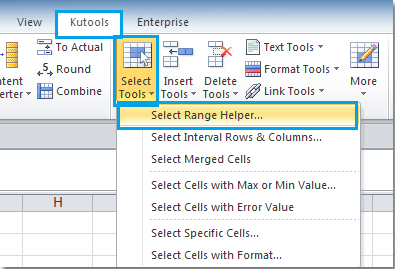
korak 2V Izberite Range Helper pogovorno okno, preverite Prekliči izbiro celic in nato kliknite ali povlecite miško, da prekličete izbiro celic ali obsegov iz izbora. Oglejte si posnetek zaslona:

korak 3: In neželene celice so bile izbrane iz izbora. Na koncu zaprite Izberite Range Helper pogovorno okno.
Za podrobnejše informacije o Izberite Range Helper, Obiščite Izberite opis funkcije Range Helper.
Sorodni članki:
- Izberite sosednje celice ali obsege
- Obrni izbire izbranih obsegov
- Izberite vse celice s podatki v izbirah
Najboljša pisarniška orodja za produktivnost
Napolnite svoje Excelove spretnosti s Kutools za Excel in izkusite učinkovitost kot še nikoli prej. Kutools za Excel ponuja več kot 300 naprednih funkcij za povečanje produktivnosti in prihranek časa. Kliknite tukaj, če želite pridobiti funkcijo, ki jo najbolj potrebujete...

Kartica Office prinaša vmesnik z zavihki v Office in poenostavi vaše delo
- Omogočite urejanje in branje z zavihki v Wordu, Excelu, PowerPointu, Publisher, Access, Visio in Project.
- Odprite in ustvarite več dokumentov v novih zavihkih istega okna in ne v novih oknih.
- Poveča vašo produktivnost za 50%in vsak dan zmanjša na stotine klikov miške za vas!

